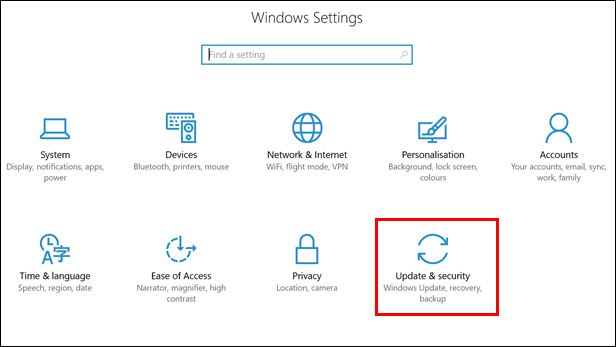Tem o seu Menu Iniciar do Windows 10 parado de funcionar? Como repará-lo
Verificar e reparar ficheiros Windows corrompidos
Arquivos Windows podem por vezes tornar-se corrompidos e isto pode causar estragos no seu PC – incluindo um menu Iniciar bloqueado. Felizmente, o Windows 10 tem uma forma integrada de resolver isto.
Launch Task manager
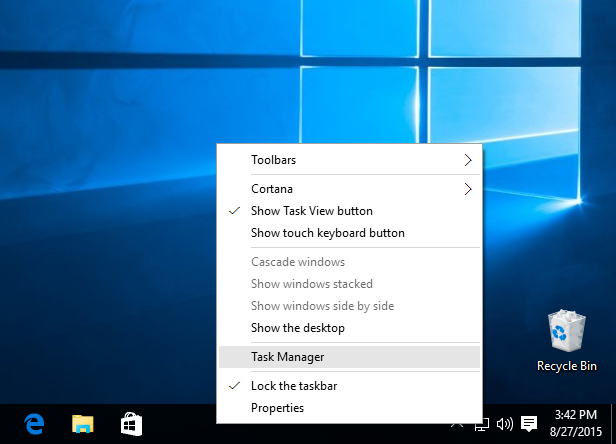 h3>Executar uma nova tarefa do Windows
h3>Executar uma nova tarefa do Windows
Quando a janela Task manager abrir, clique na opção Mais detalhes para a expandir, depois seleccione Executar nova tarefa no menu Ficheiro.
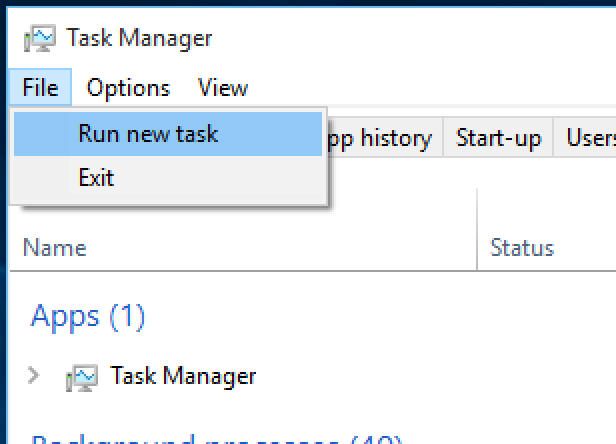
Executar PowerShell do Windows
Quando a caixa de diálogo Executar nova tarefa abre, digite powerhell, marque a caixa Criar esta tarefa com privilégios administrativos e clique em OK.
p>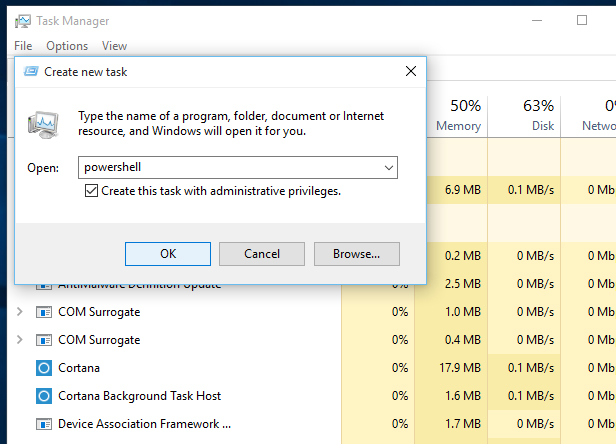
Executar o verificador de ficheiros do sistema
Digite sfc /scannow para a janela e prima a tecla . A verificação pode demorar algum tempo e terminará com um dos três resultados. O Windows não encontrou quaisquer violações de integridade e a Protecção de Recursos do Windows encontrou ficheiros corrompidos e reparou-os, o que significa que agora não existem ficheiros corrompidos, mas a Protecção de Recursos do Windows encontrou ficheiros corrompidos mas não foi capaz de corrigir alguns (ou todos) deles indica um problema.
Neste último caso, digite (ou copie e cole) DISM /Online /Cleanup-Image /RestoreHealth para a janela PowerShell e prima a tecla . Isto irá descarregar ficheiros do Windows Update para substituir os corruptos e, novamente, isto pode demorar algum tempo.
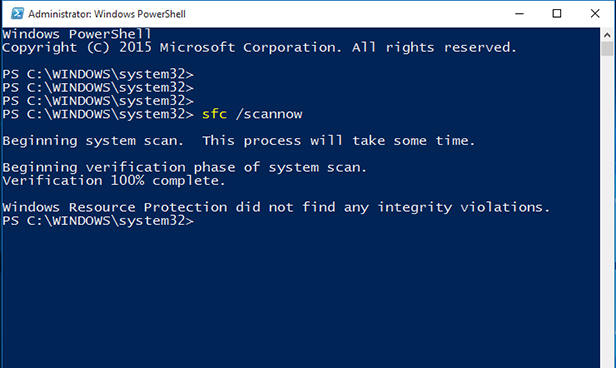
Se teve dificuldades com esta solução, veja o vídeo no topo da página para ver cada passo em acção.
Reinstalar todas as aplicações Windows
Descarregar e reinstalar todas as aplicações Windows 10 alegadamente corrige um menu de arranque bloqueado. Isto não é tão drástico como parece – ‘Windows apps’ são as que estão integradas no Windows 10 e disponíveis a partir da Loja Windows. Costumavam chamar-se ‘Modern’ apps e, antes disso, ‘Metro’ – a Microsoft apenas mudou o nome com Windows 10.
Melhor ainda, a reinstalação é automática e deve demorar apenas alguns minutos. O processo pode apagar quaisquer dados que tenha guardado nestas aplicações Windows, no entanto, pelo que qualquer cópia de segurança importante antes de começar.
Aplicações que guardam dados online, no Microsoft OneDrive ou como ficheiros numa pasta separada (como a aplicação Fotos) não deve ser afectada.
Aviso: Relatórios recentes indicam que este processo pode fazer com que algumas aplicações do Windows Store deixem de funcionar, por isso tenha isto em mente antes de continuar.
Reinstalar aplicações Windows
Lançar o gestor de tarefas e abrir uma nova janela PowerShell com privilégios administrativos, como explicado acima.
Quando a janela PowerShell do Windows abre copie a linha abaixo e cole-a na janela PowerShell simplesmente clicando com o botão direito do rato na PS C:\WINDOWS\system32> prompt, ou premindo + no teclado:
Esperar até que o processo de download e instalação da aplicação esteja concluído – ignorar qualquer texto vermelho que apareça – e reiniciar o Windows.
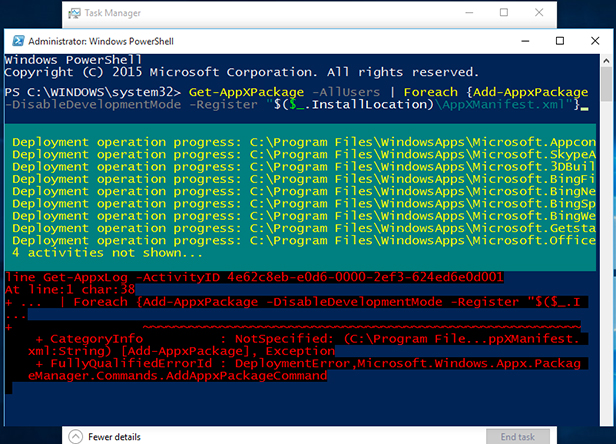
Criar uma nova conta de utilizador
Se a reinstalação de aplicações Windows não funcionar, a criação de uma nova conta de utilizador normalmente funcionará. Se estiver actualmente a utilizar uma conta Microsoft, as suas definições também serão transferidas para a nova conta assim que a actualizar a partir da conta local padrão. Contudo, terá de transferir os seus ficheiros locais de uma conta para a outra em todos os casos. O seu software instalado não será afectado.
Launch Task manager
Open Task manager (ver acima) e seleccione Run new task no seu menu File.
Tick the box for Create this task with administrative privileges and type net user NewUsername NewPassword /add in the box.
Terá de substituir NewUsername e NewPassword pelo nome de utilizador e palavra-passe que pretende utilizar – nenhum deles pode conter espaços e a palavra-passe é sensível a maiúsculas/minúsculas (ou seja, letras maiúsculas).
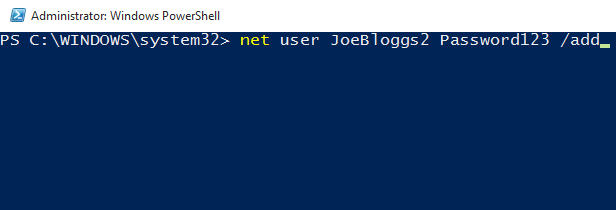
Entrar na nova conta
Reiniciar Windows e iniciar sessão na nova conta de utilizador. O menu Iniciar deve agora funcionar, para que possa alterar a nova conta local para uma conta Microsoft, e transferir os seus ficheiros e configurações.

Refrescar o seu PC
Como último recurso, pode ‘refrescar’ a sua instalação do Windows 10, o que é muito semelhante a reinstalar o sistema operativo. Os seus documentos não serão afectados, mas terá de reinstalar quaisquer aplicações que não façam parte do Windows.
Reiniciar o Windows em modo de resolução de problemas
Fechar quaisquer aplicações abertas e premir as teclas + para sair da sua conta Windows – ou simplesmente reiniciar o Windows. No ecrã de início de sessão, clique no ícone Ligar no canto inferior direito, mantenha premida a tecla e seleccione a opção Reiniciar.
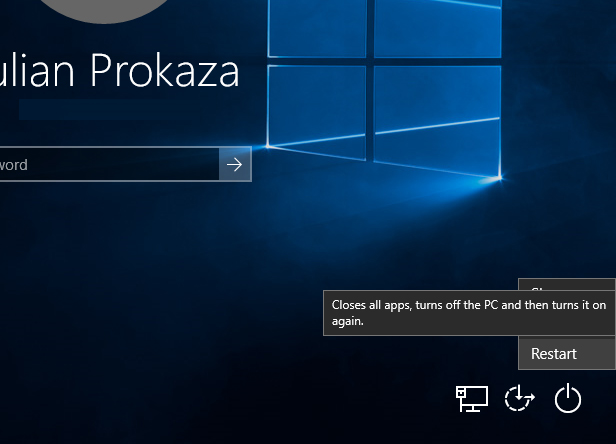
Reinicie o seu PC
Quando aparecer o ecrã azul Escolher uma opção, clique em Resolução de problemas, seguido de Reiniciar este PC. finalmente, clique na opção Manter os meus ficheiros e siga as instruções no ecrã.

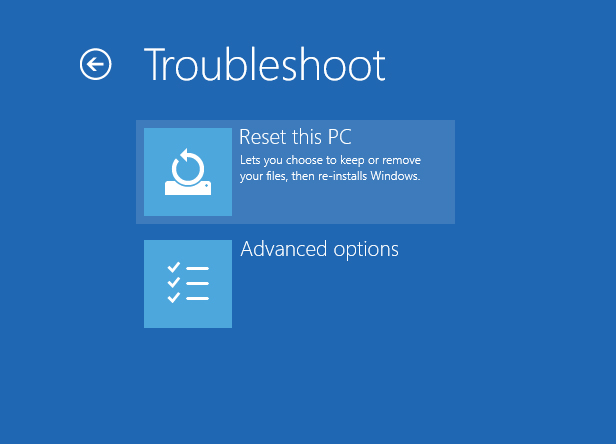
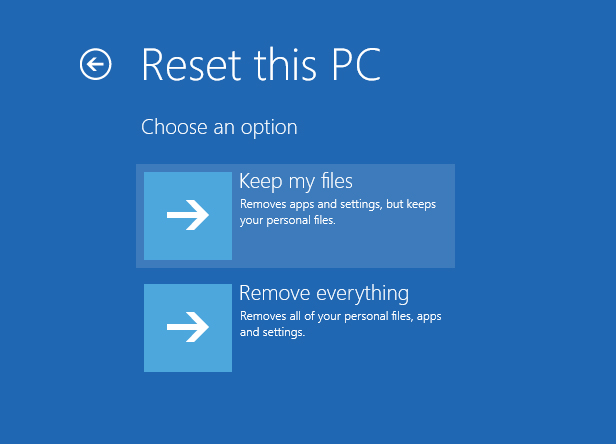
Run Windows Update
Microsoft lançou a sua quinta maior actualização para o Windows 10 em Abril de 2018, conhecido como Windows 10 de Abril de 2018 Update.
A empresa ainda não afirmou se iria corrigir algum dos problemas do Menu Iniciar especificamente, mas foram feitos alguns ajustes visuais que poderiam resolver os problemas.
A Actualização dos Criadores de Queda deve ser automaticamente transferida para a sua máquina, mas se ainda não tiver aterrado pode forçá-la a passar agora.
Simplesmente vá a Settings e seleccione Update & security.
>
Então clique no botão Check for updates e a Anniversary Update deverá ser feita.
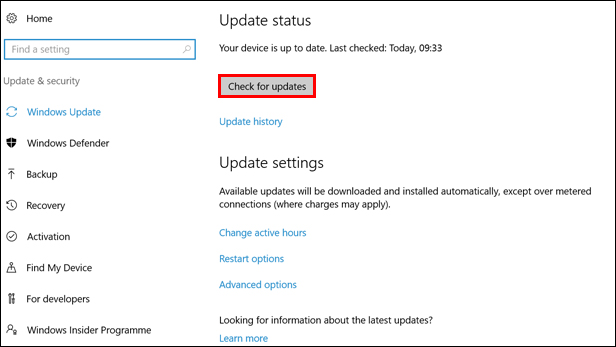
Para mais informações, consulte a nossa secção dedicada ao Windows 10 que está repleta de guias úteis, incluindo a privacidade do Windows 10, alterando o seu navegador web e resolvendo problemas de impressora
Fique seguro online com os nossos extras de banda larga: Proteja o seu computador contra vírus e mantenha os seus ficheiros e fotografias em segurança
Não está connosco? Verifique as nossas ofertas de banda larga